Los efectos de luz pueden llevar tus retratos deportivos al siguiente nivel. Al introducir diferentes efectos de luz y ajustarlos de manera efectiva, transmites una sensación de movimiento y dinamismo. En esta guía, aprenderás a trabajar con efectos de luz y a utilizar el modo de capa “Multiplicar negativo”. También te mostraremos cómo ocultar áreas no deseadas utilizando máscaras de capa.
Conclusiones clave
- Al insertar efectos de luz, puedes aumentar la expresividad de tus retratos deportivos.
- El modo de capa “Multiplicar negativo” permite que los efectos de luz aparezcan armónicamente en la imagen.
- Con las máscaras de capa, puedes cubrir áreas específicas y eliminar elementos distractores.
Inserción de efectos de luz
Para subrayar el movimiento de tu modelo, es importante utilizar diferentes efectos de luz. Aquí te mostramos cómo implementar esto.
Primero, necesitas los efectos de luz que deseas utilizar. En mi ejemplo, he creado una espiral que usaré para el diseño de la imagen. Arrastra estos efectos con la herramienta de mover a tu imagen abierta. Positiona el efecto inicialmente en el centro de la imagen.
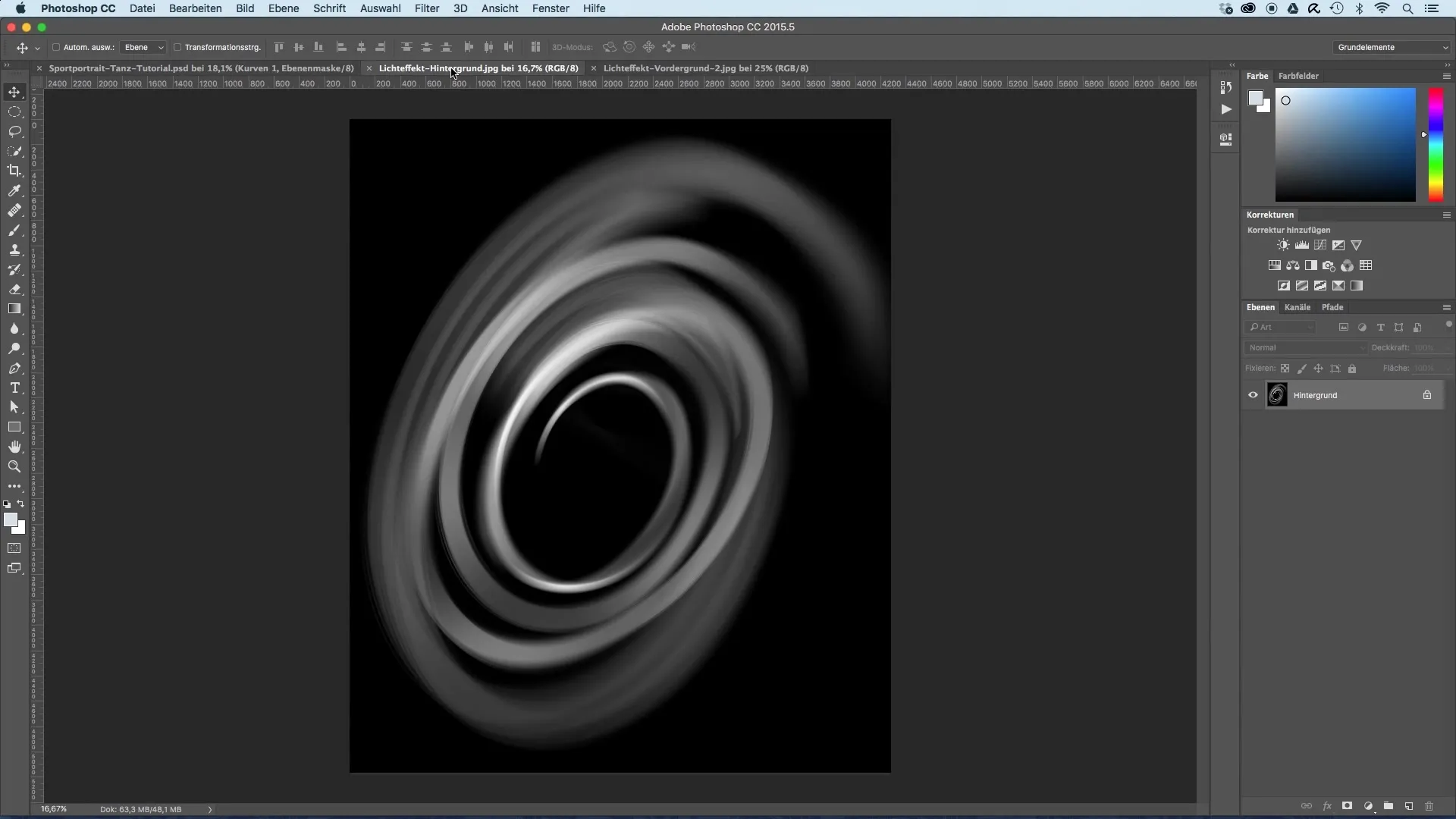
A continuación, nombra la capa del efecto de luz. Esto te ayudará a mantener el control sobre las diferentes capas que utilizas en tu imagen.
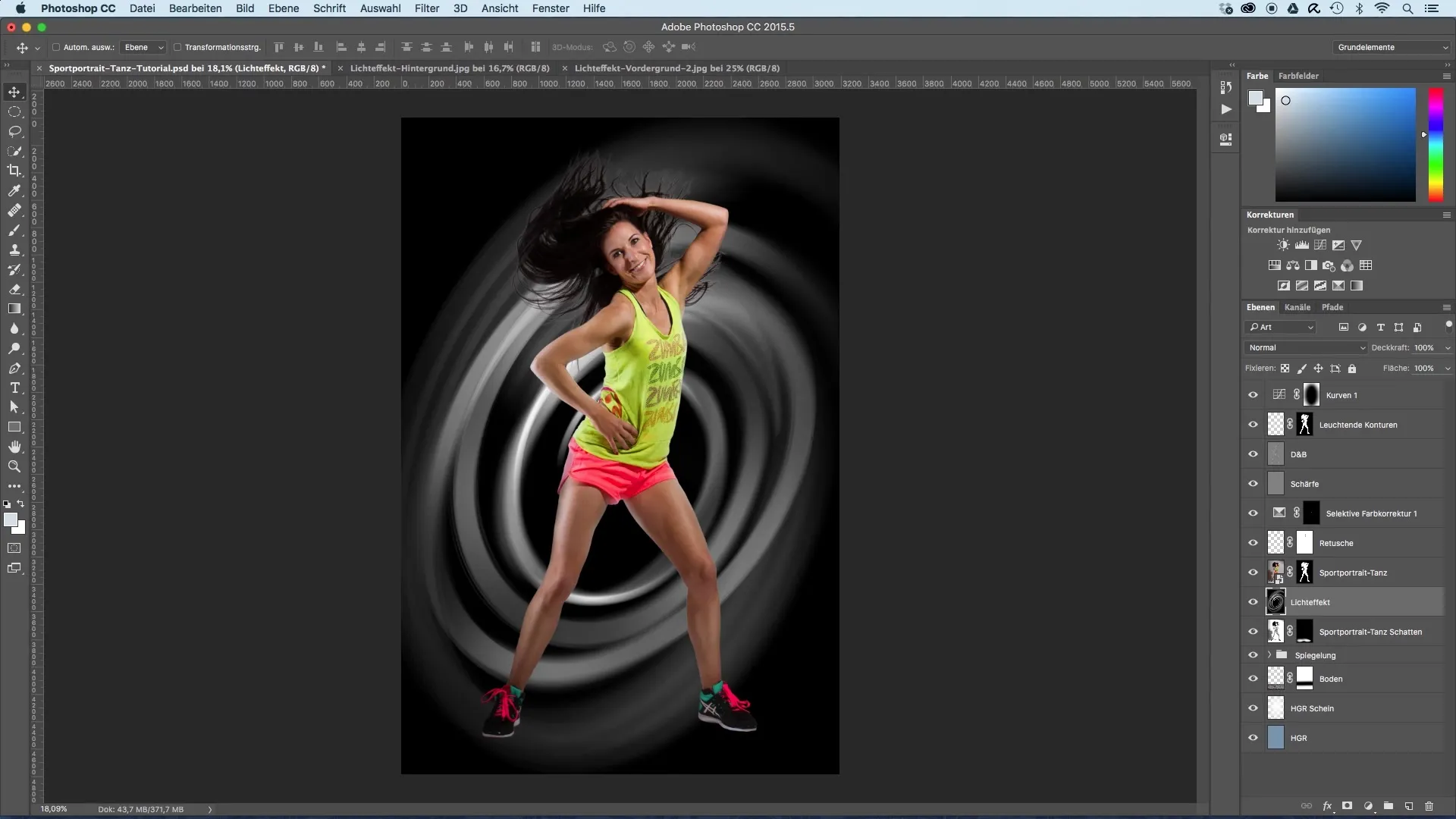
Ahora el efecto de luz ha encontrado su lugar, pero aún se ve un poco grande. Transforma la capa para hacer el efecto más pequeño. Ten en cuenta que también puedes distorsionar o girar la espiral un poco para adaptarla mejor al movimiento de tu modelo.
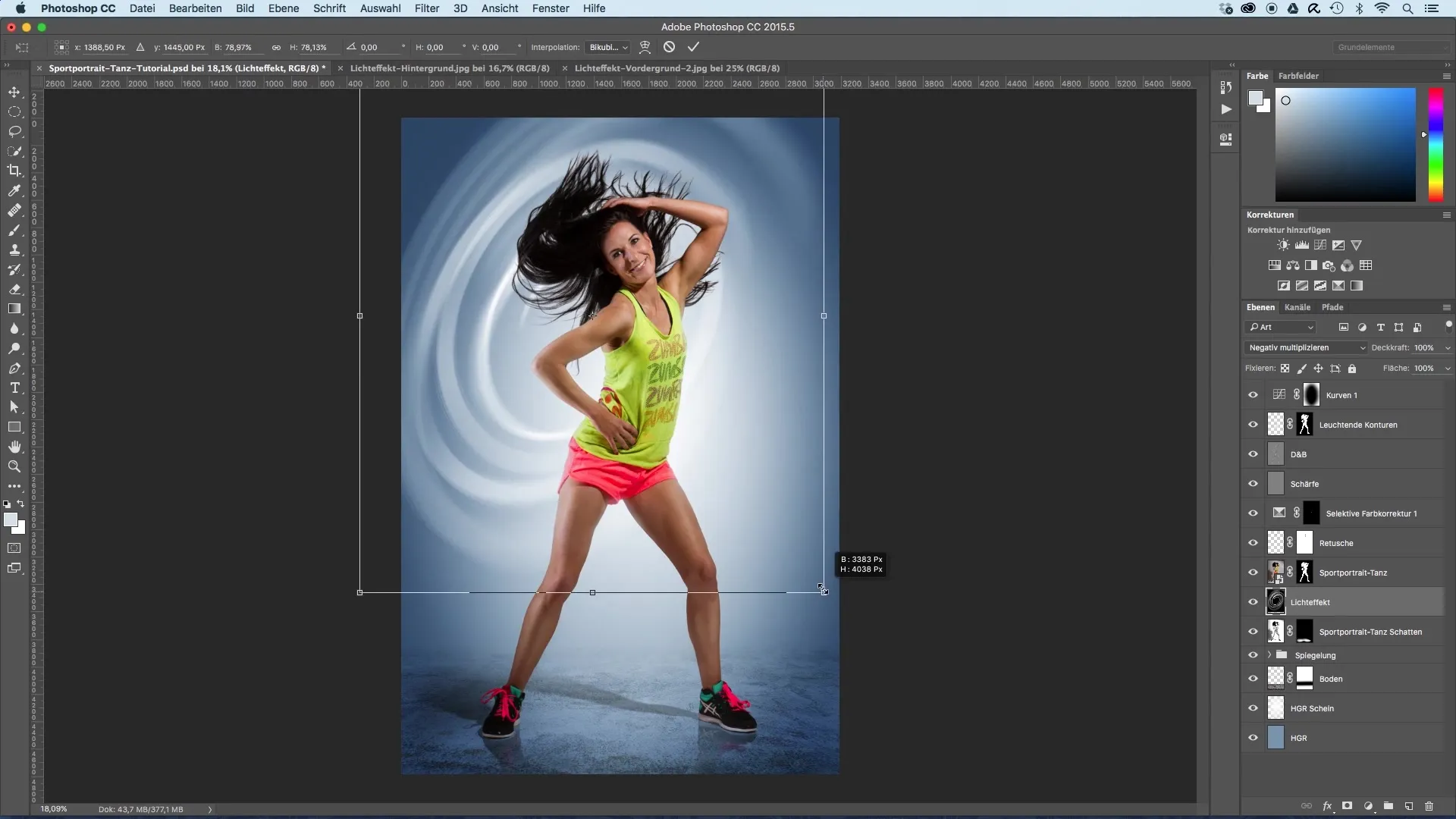
Asegúrate de que la espiral siga el movimiento del modelo, especialmente en dirección a la rotación de la cabeza y el cuerpo. Esta alineación apoyará la dinámica del movimiento. También es importante que el final de la espiral no termine abruptamente en el borde de la imagen, sino que permanezca en la imagen o se extienda más allá de ella.
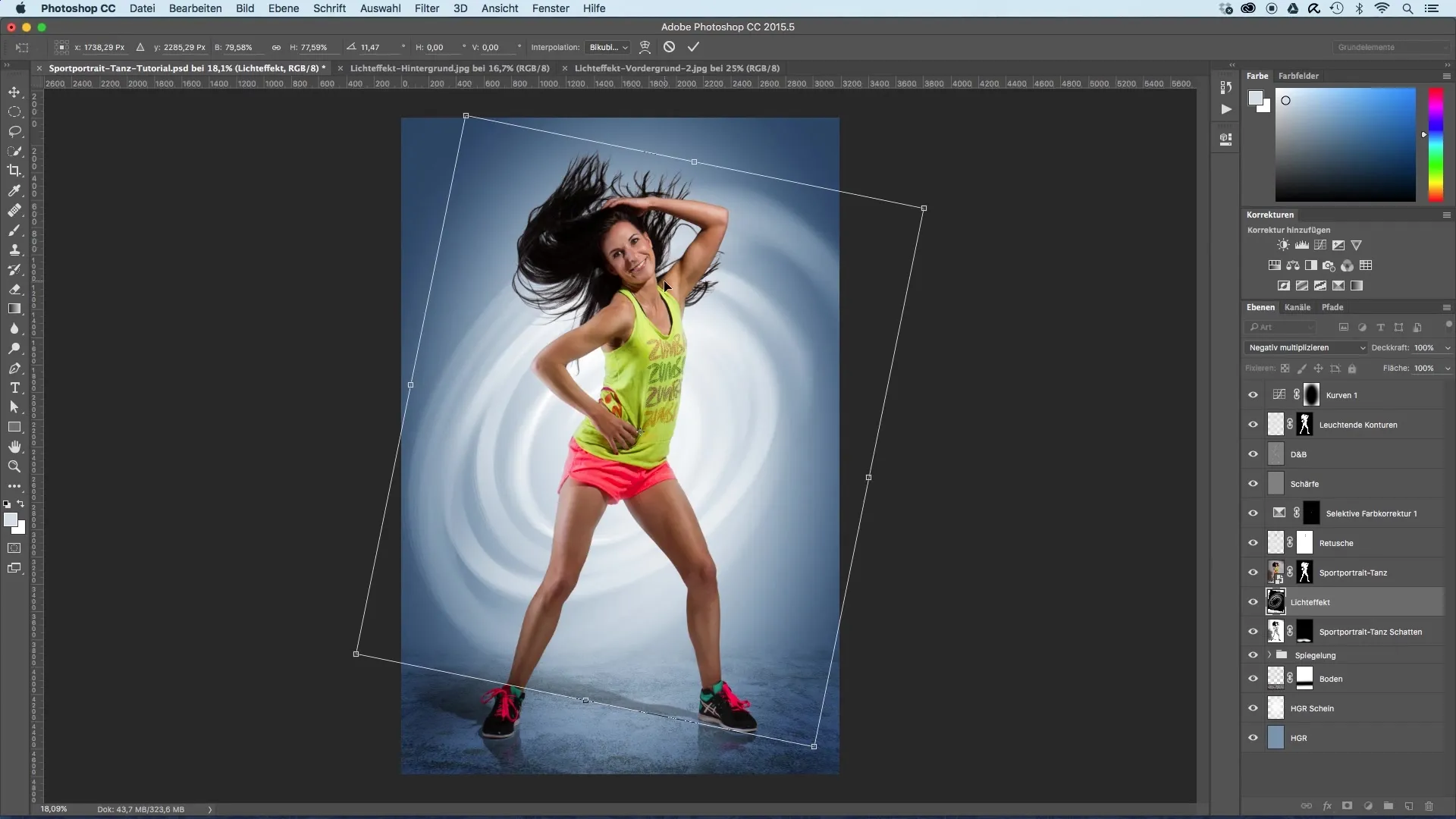
Confirma la transformación con un doble clic y observa cómo el fondo se vuelve más vivo.
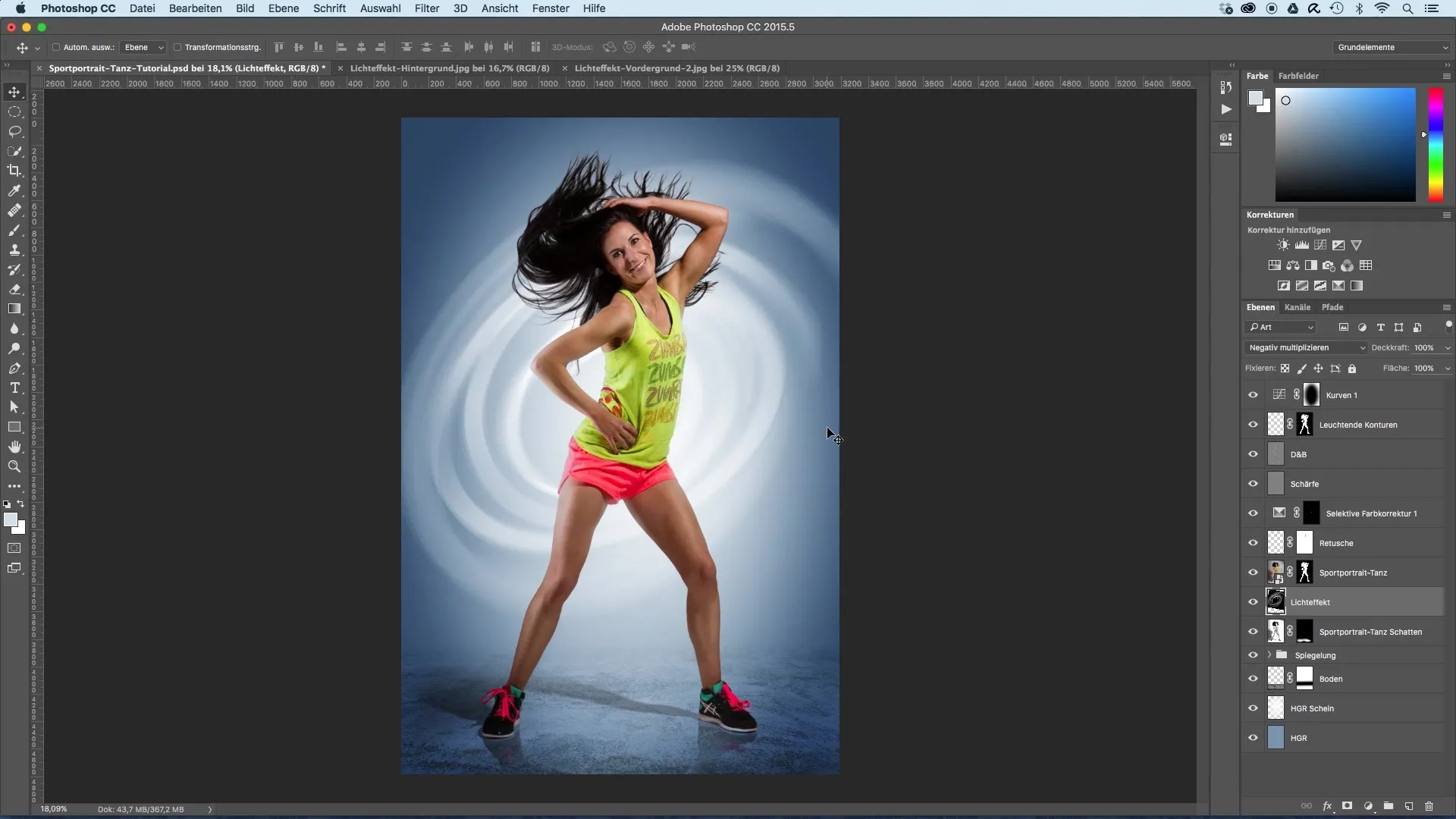
Ahora entra en juego el segundo efecto de luz, que está destinado al primer plano. También arrastra el efecto de luz a tu imagen y colócalo sobre el modelo. Configura también este efecto en el modo de capa “Multiplicar negativo”.
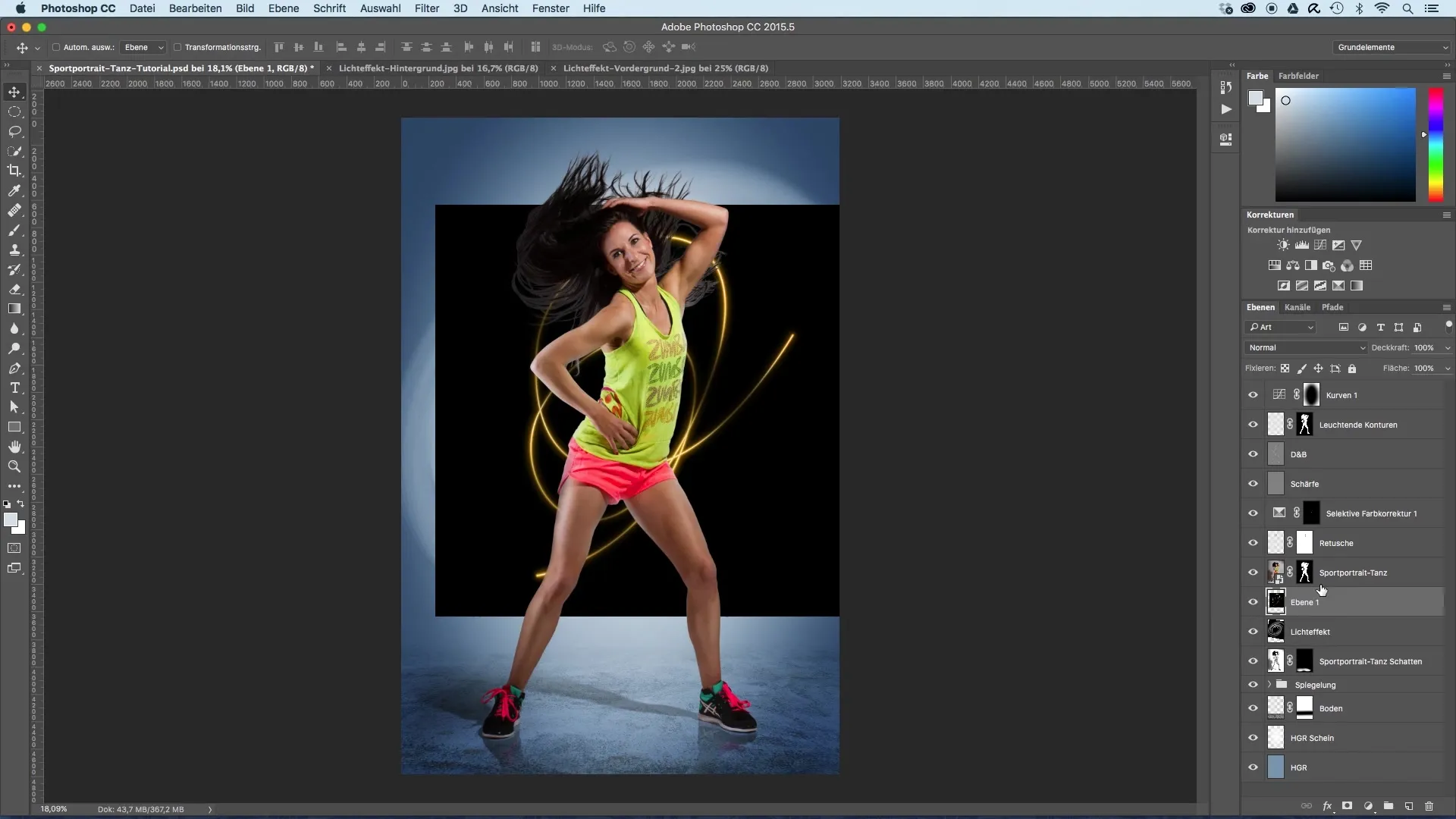
Aumenta un poco este efecto y positionalo de tal manera que siga los movimientos de tu modelo. Presta atención a detalles como la alineación del codo y la cadera. Estos detalles son críticos para la percepción general del movimiento.
Confirma también esta actualización con un doble clic y luego introduce una máscara de capa para darte la flexibilidad necesaria al trabajar con este efecto.
Con la máscara de capa, puedes cubrir áreas específicas que posiblemente estén sobrepuestas por el efecto de luz y que resulten distracciones. Configura el color frontal en negro y elige un pincel con alta opacidad para realizar ajustes precisos.
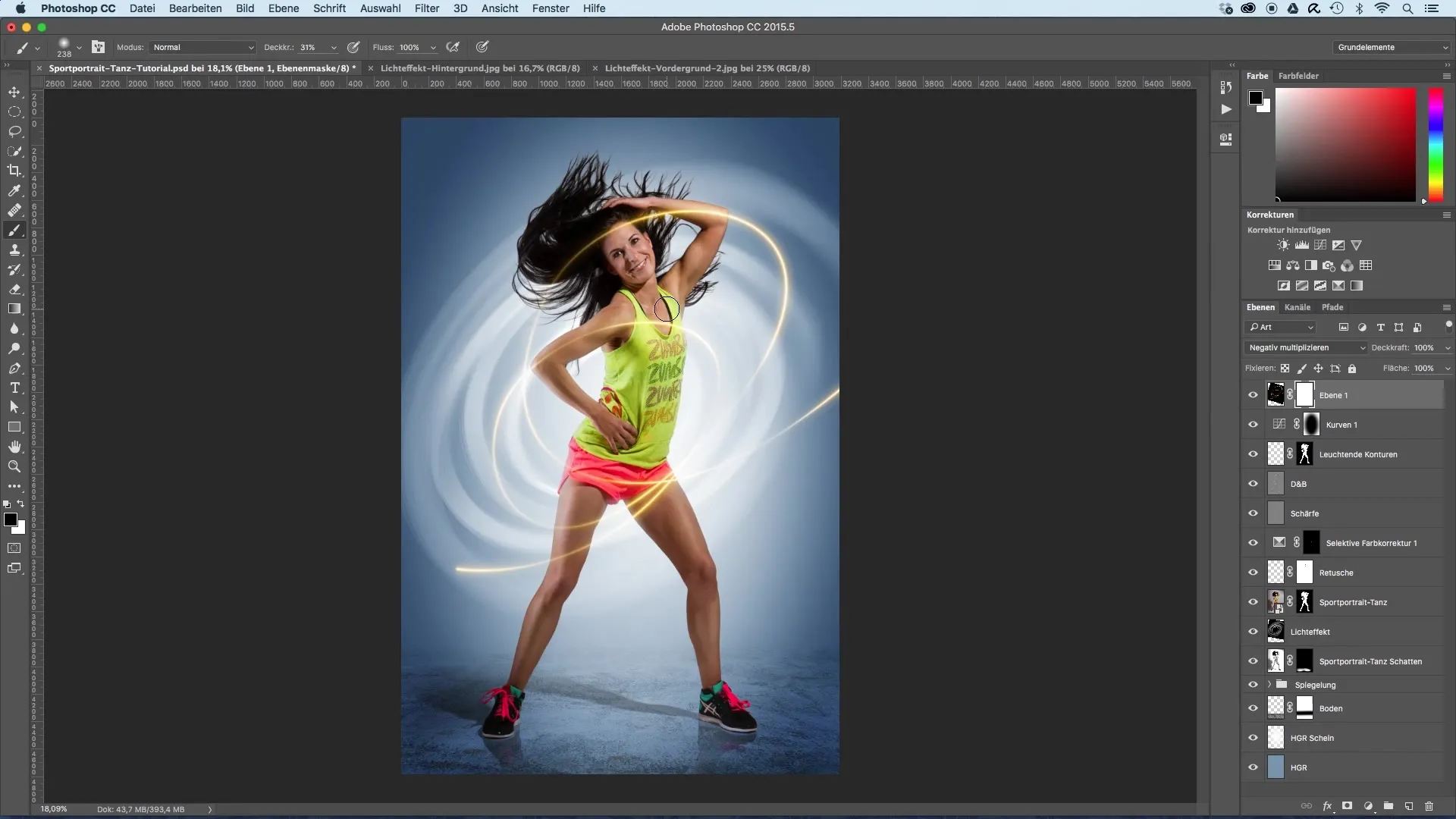
Ahora abordas de forma específica los elementos distractores. Elimina o reduce la intensidad de las áreas que van más allá de tu modelo, para optimizar el efecto. Especialmente en los pantalones y sobre la pierna, puedes reducir el efecto de luz para que se resalte el movimiento de tu modelo.
Las transiciones difuminadas son beneficiosas: deja que el efecto se deslice suavemente hacia la nada, para intensificar la impresión de movimiento. También aquí quizás reducir la punta de un efecto de luz, para mejorar la dinámica de tu representación.
Resumen - Optimización de imagen de retratos deportivos con efectos de luz
La integración de efectos de luz en tus retratos deportivos es un medio efectivo para crear dinamismo y enfatizar los movimientos de tu modelo. A través de ajustes específicos y el hábil uso de máscaras de capa, puedes minimizar efectos no deseados y realzar tu imagen. Utiliza los consejos de esta guía para dar más expresividad a tus imágenes.
Preguntas frecuentes
¿Cómo transformo los efectos de luz en mi imagen?Utiliza la herramienta de transformación para ajustar el tamaño, la rotación y la distorsión de los efectos de luz.
¿Qué modo de capa debo elegir?El modo “Multiplicar negativo” es adecuado para integrar armoniosamente los efectos de luz en la imagen existente.
¿Cómo puedo cubrir elementos distractores?Utiliza una máscara de capa y pinta con un pincel negro sobre las áreas que deseas cubrir.
¿Qué herramienta es la más adecuada para ajustar los efectos de luz?La herramienta de mover y la herramienta de transformación son ideales para posicionar y ajustar los efectos de luz.
¿Qué color debo elegir para los pinceles al usar la máscara?Configura el color frontal en negro para ocultar efectos distractores sobre el modelo.


